Compress Foto Gratis di PC/Laptop Berikut Tutorial
Mungkin agaknya semua pernah melakukan peng-upload-an ke website menggunakan media foto?
Tentunya, untuk lebih mempercepat saat mengupload, perhatikan dulu ukuran foto tersebut, karena memacu pada kecepatan internet yang akan lebih lambat bila ukuran foto tersebut lebih besar.
Okeh, lanjut simak artikel berikut untuk cara memperkecil foto / gambar berupa JPEG/JPE, PNG dan BMP dengan mudah.
Aplikasi Kompres Foto di PC/Laptop
Aplikasi kompres foto gratis tanpa mengurangi kualitas gambar, memang ada?
Caesium Image Compressor menjadi salah satu rekomendasi kita kali ini, karena aplikasi ini ringan dan mudah untuk digunakan, terlebih lagi untuk pemula dalam mendownload aplikasi.
Software open source ini berguna untuk mengkompres gambar sebanyak yang kamu inginkan secara bersamaan.
Lagi pula, aplikasi developer SaeraSoft ini gratis dan bisa digunakan secara offline, kualitas gambar tetap bagus setelah dikompresi, dan paket instalasinya tidak mengandung malware.
Fitur-Fitur Unggulan Caesium Image Compressor
Kelebihan fitur Caesium Image Compressor apa sih?
Dengan menggunakan aplikasi ini, mampu mengkompres banyak file sekaligus, bisa itu 100 ataupun 1000 gambar, lho!
Penggunaan yang cukup mudah yang bisa kita lakukan, serta akan menghasilkan gambar yang sesuai ekpektasi kita.
Lagi pula, Caesium Image Compressor ini menyediakan opsi skip if the output size is greater than the original untuk tidak menyimpan file yang ukuran outputnya lebih besar daripada input.
Format file output bisa disesuaikan serta mengkompres banyak gambar dan menyimpan semua hasilnya sebagai file JPG, PNG, dan BMP.
Download Caesium Image Compressor 1.7.0
|
Caesium Image Compressor 1.7.0 |
|
|
Developer |
SaeraSoft |
|
OS |
Windows |
|
Lisensi
|
Freeware |
|
Ukuran
|
16MB |
Download Caesium Image Compressor terbaru dan gratis melalui link dibawah ini:
Baca Juga: Cara ubah video menjadi GIF
Cara memasang Caesium Image Compressor di PC/Laptop
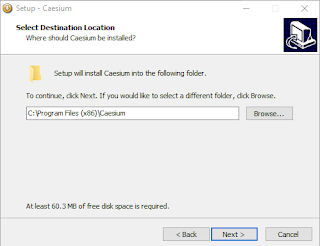
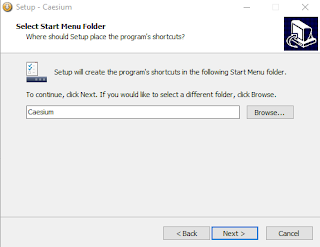
Baca Juga: Cara Ubah Voice Note WA menjadi suara Unik
Cara Menggunakan Caesium Image Compressor
 |
| Tampilan awal aplikasi Caesium Image Compressor 1.7.0 |
Terakhir, bagaimana sih langkah demi langkah yang perlu kita perhatikan saat mencoba untuk mengompres foto dengan benar?
- Pada bagian compression option, kamu bisa memilih kualitas yang sesuai menurutmu. Lalu centang same for all dan set Quality.
- Pada bagian Resize, bila kamu berhendak untuk merubah ukuran bentuk gambar silahkan untuk mensettingnya sendiri.
- Pada bagian Output Folder, pastikan kamu mengisi bagian penyimpanan mana yang akan kamu simpan gambar tersebut. Yakni, klik titik tiga lalu pilih folder untuk gambar yang akan kamu simpan pada folder tersebut. Klik Keep Structure















